
轻松一步步教你使用U盘安装Windows 10
时间:2024-12-28 21:20:03
在现代科技飞速发展的时代,越来越多的用户开始关注操作系统的选择和安装。Windows 10 作为当前最流行的操作系统之一,其稳定性与易用性吸引了大量用户。然而,很多人可能初次尝试安装系统,因此本文将为您提供一份详细的U启动Win10装机教程,让这项操作变得简单易懂。
准备工作
在开始安装之前,您需要准备以下材料:
- U盘:至少8GB以上,建议使用USB 3.0接口以提高读写速度。
- Windows 10镜像文件:可以通过微软官方网站下载最新的Windows 10 ISO文件。
- 启动工具:如Ultraliso、Rufus等工具,用于制作启动U盘。
- 电脑:准备好要安装系统的电脑。
步骤一:制作启动U盘
制作启动U盘是安装Windows 10的首要步骤。以下是具体的操作流程:
- 格式化U盘:插入U盘后,打开“我的电脑”,右键点击U盘,选择“格式化”。确保文件系统为FAT32或NTFS。
- 使用启动工具:打开您选择的启动工具,如果使用Rufus,选择VHD配置,选择刚才下载的Windows 10镜像文件。
- 开始制作U盘:点击“开始”,等待工具完成U盘的制作。
步骤二:设置BIOS启动顺序
在制作完成后,您需要进入BIOS设置,以便从U盘启动系统。以下是设置BIOS的步骤:
- 重启电脑:启动电脑时,根据提示按下相应的按键(如F2、DEL等)进入BIOS设置界面。
- 找到“启动选项”:在BIOS设置界面,寻找“Boot”或“启动”选项。
- 调整启动顺序:将U盘设置为首选启动设备,保存并退出BIOS。
步骤三:开始安装Windows 10
现在,您的电脑已经可以从U盘启动,接下来便是安装Windows 10的过程:
- 重启电脑:重启后,您的电脑会自动从U盘启动,进入Windows 10安装界面。
- 选择语言和键盘布局:根据自己的需求,选择合适的语言、时间格式和键盘布局。
- 点击“安装现在”:在安装界面,找到并点击“安装现在”按钮。
- 输入产品密钥:如有需要,输入您的Windows 10产品密钥,若没有可选择“我没有产品密钥”。
- 选择安装类型:选择“自定义安装”,以便进行全新安装。
- 选择分区:选择安装的硬盘分区,可选择删除旧系统分区并格式化为NTFS格式。
- 开始安装:选择好分区后,点击“下一步”,安装程序将自动开始。
步骤四:安装完成后的设置
安装完成后,您需要进行一些基础设置:
- 个性化设置:选择您的区域、键盘布局和其他个性化信息。
- 连接网络:您可以连接到Wi-Fi或使用有线网络。
- 选择隐私设置:根据您的需求选择是否启用某些隐私选项。
- 创建用户账户:可以选择使用Microsoft账户或者本地账户。
步骤五:安装驱动程序和软件
所有步骤完成后,建议您安装必要的硬件驱动程序和常用软件,步骤如下:
- 更新系统:进入“设置”-“更新和安全”-“Windows更新”,检查更新并安装。
- 下载驱动程序:访问各硬件厂商官网,下载并安装最新的驱动程序。
- 安装常用软件:根据个人需要,下载和安装所需的应用程序。
总结
以上就是使用U盘安装Windows 10的详细教程。通过这几个简单的步骤,您可以轻松掌握操作系统的安装过程。使用U盘安装Windows 10不仅方便快捷,还可以解决某些计算机无光驱的困扰。希望这篇文章能够帮助到您,让您玩转Windows 10安装。
感谢您阅读这篇文章!通过这篇文章,您可以掌握U启动Win10的安装技巧,轻松为您的电脑更换系统。
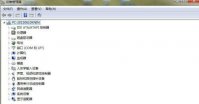
win7系统自带多个分辨率选项,其中1920x1080是最高的选项,可以为用户带去不错的观看体验,但是有的用户反映这个分辨率选项不见了,怎么办呢?你先右键计算机图标打开它的属性窗口,
在使用Windows 10教育版的过程中,激活系统是每个用户必经的步骤。通过合适的 产品密钥 激活不仅能解锁全部功能,还能确保系统优惠体验。作为一名教育工作者或在校学生,获得免费的 Windows 10教育版 可能是你最期待的事情之一。在本文中,我将分享如何使用 产品密钥

迷失岛3宇宙的尘埃全花朵收集攻略,迷失岛3宇宙的尘埃花朵怎么收集,花朵收集是很多小伙伴在迷失岛中要注意的事情,本期凛酱就来给大家介绍一下吧!
win10安装错误代码0x8007025D? 1、使用鼠标单击左下角的“开始”图标! 2、接着在搜索栏中输入:cleanmgr.exe,接着单击打开这个界面。 3、此时我们需要对电脑的磁盘进行清理,选择好系统盘就可以了,一般都是C盘,最后使用“确定”按钮来开始清理。 4、耐心等待即可

经常有朋友问小编 w7 xp双系统 的安装方法是怎么操作的,其实win7xp双系统的安装非常简单,因为小编就是研究win7xp双系统出身的!下面小编就给大家带来w7 xp双系统安装教程吧,希望大家能

拆除城市手游是一款休闲好玩的消除游戏,拆除城市游戏里有很多关卡等你来挑战,玩家需要拖放块状消除,拆除城市手游画面非常精美。 游戏介绍 拆除城市手游是一款为玩家提供别样消

视频编辑格式转换app是一款专业简便的视频编辑软件。Video Converter软件支持多格式转换、视频剪辑、压缩等功能,是手机上好用的视频编辑软件。 软件介绍 视频编辑格式转换app(Video Con

一键美颜修图大师是一款非常优质的手机修图软件,软件功能非常强大,这里提供滤镜添加、趣味贴纸、照片合成、照片拼接等多种服务功能,能够帮你修出各种好看的照片,操作非常便捷

发型脸型扎发屋app下载-发型脸型扎发屋app是一款发型类的软件,通过发型脸型扎发屋app你可以了解到更多发型,对于想要做头发但是有不知道做什么头发好的朋友可以来参考一下,您可以免费下载安卓手机发型脸型扎发屋。












